
کمپیوٹرز روایتی طور پر ایک ابتدائی آواز ہے جو جلد ہی چلتے ہیں اور چلتے ہیں. Chromebooks کو یہ باکس سے باہر نہیں ہے، لیکن اگر آپ کو ایک ابتدائی جھاڑیوں کے نوسٹالک ٹچ کی کمی محسوس ہوتی ہے، تو آپ اسے دستی طور پر ترتیبات سے فعال کرسکتے ہیں.
آپ کے Chromebook پر، فوری ترتیبات پینل کو ظاہر کرنے کے لئے نیچے دائیں کونے میں پایا جانے والی حیثیت کا سیکشن پر کلک کریں. اپنے Chromebook کی ترتیبات کے مینو میں داخل کرنے کے لئے گیئر آئکن کو منتخب کریں.
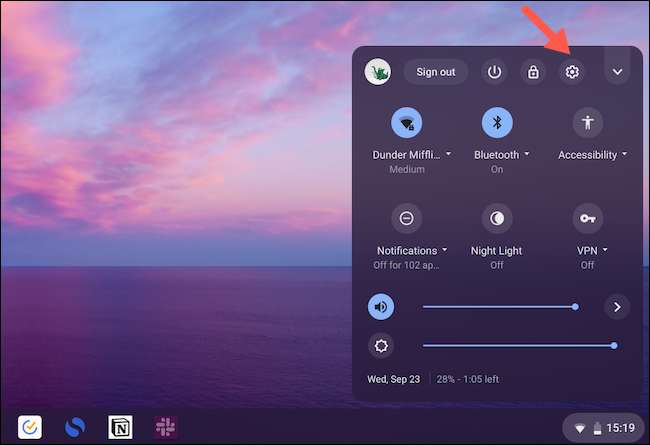
جب تک آپ "اعلی درجے کی" کے بٹن کو تلاش نہ کریں اور مزید اختیارات کو ظاہر کرنے کے لۓ اسے ٹول کریں.
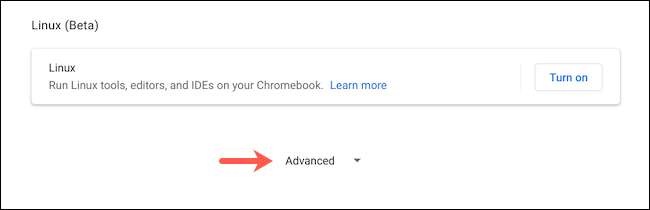
"رسائی" سیکشن کو تلاش کریں، اور اس کے تحت، سر "رسائی کی خصوصیات کو منظم کریں."
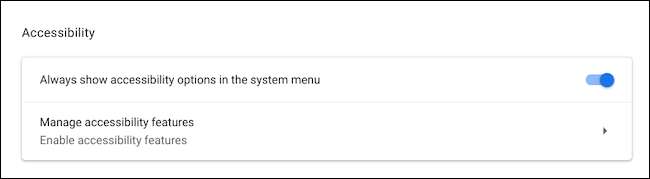
اس صفحے کے نچلے حصے میں، "کھیل کی آواز پر کھیل کی آواز" کے اختیارات پر تلاش کریں اور سوئچ کریں.

اگر آپ اس عین مطابق مینو تک پہنچنے میں مصیبت کا سامنا کر رہے ہیں تو، آپ اس کے بجائے ترتیبات مینو کے سب سے اوپر پر تلاش بار سے اختیار کا نام دیکھ سکتے ہیں.
اس کے بارے میں ہے. اب آپ کے Chromebook لاگ ان اسکرین میں ایک مختصر آغاز اپ چیمی کھیلے گا جب بھی آپ اسے مکمل بند سے بوٹ کریں گے. نوٹ کرو، اگرچہ، جب آپ اسے نیند سے لے جا رہے ہیں تو یہ انگوٹی نہیں ہوگی.
چیم کی حجم آپ کے Chromebook کی آڈیو سطح پر منحصر ہے. لہذا، اگر آپ اسے گونگا کرنا چاہتے ہیں یا کم مداخلت کرتے ہیں، تو آپ کو یہ کرنے کی ضرورت ہے کہ آپ اپنے Chromebook اسپیکر کے حجم کو کمپیوٹر کو تبدیل کرنے سے پہلے اپنائیں.
متبادل طور پر، کی مدد سے Chromebook کے لئے سٹارٹ اپ کی آواز Chrome توسیع، آپ MacOS اور یہاں تک کہ ونڈوز ایکس پی جیسے دیگر آپریٹنگ سسٹم کے آغاز کے چیموں کو بھی مقرر کرسکتے ہیں.
ایک بار جب آپ نے انسٹال کیا ہے تو، Google Chrome پر سب سے اوپر دائیں کونے میں توسیع ٹرے سے اپنے آئکن پر کلک کریں.
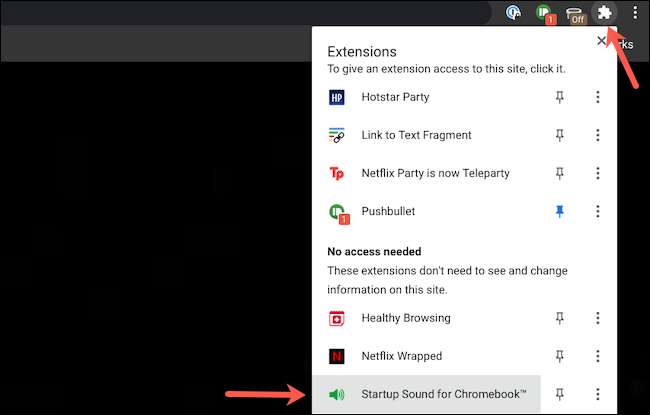
ڈراپ ڈاؤن فہرست سے ایک ابتدائی آواز منتخب کریں، پھر "محفوظ کریں" کو مار ڈالو.
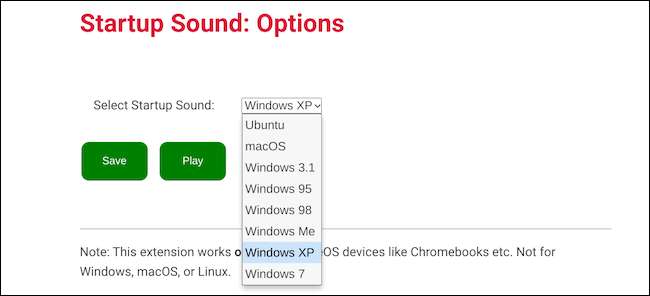
Chrome OS کے بلٹ میں سٹار اپ کی آواز کے برعکس، یہ توسیع کی چیم آپ کے Chromebook میں لاگ ان ہونے کے بعد ایک بار ٹرگر کرے گا.







